-
华硕 U4100UQ怎么设置U盘启动
- 2022-08-13 12:15:35 分类:U盘启动设置
最近有网友问小编华硕 U4100UQ在BIOS中找不到U盘启动重装系统win7,因为华硕新机型笔记本都是开启了“安全启动”和关闭了“兼容模式”,所以接入U盘在BIOS中是直接找不到了,还要注意U盘启动盘格式,下面小编来教大家华硕 U4100UQ设置U盘启动的方法,感兴趣的朋友不妨看看吧。
相关文件:
1、准备8G左右的U盘:U盘启动盘制作工具(PE特点:1,绝无捆绑任何软件的启动盘。2,支持LEGACY/UEFI双引导。4,一键装机自动注入usb3.0和nvme驱动)
2、系统下载:WIN7 64位系统(解决usb3.0问题)
华硕 U4100UQ笔记本设置U盘启动步骤:
1、重启笔记本按esc进入BIOS设置,然后按F7进入高级模式,如下图所示;
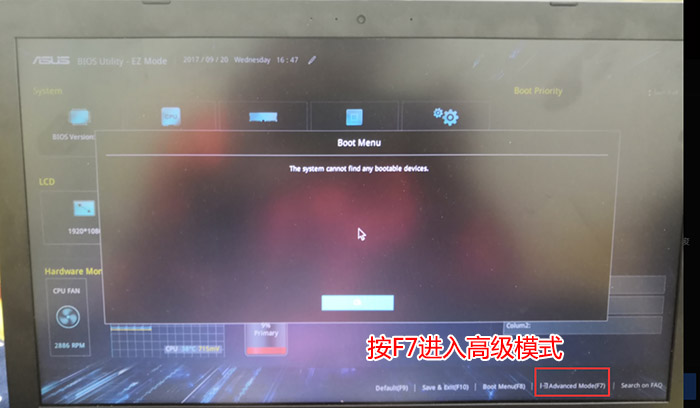
2、进入高级模式后,按→方向键移动到Security,选择Secure Boot,然后回车进入把Secure Boot control选enabled改为disabled关闭安全启动;

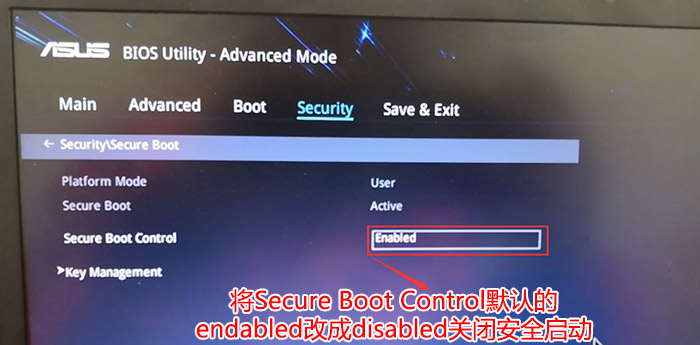
3、再切换到BOOT的选项,把CSM support由disabled改成enabled,开启兼容模式,;
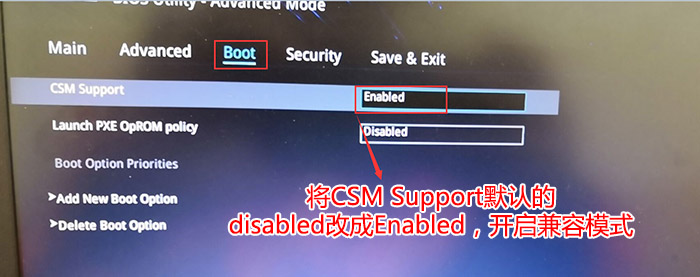
4、继续把boot option#1选项改为U盘为第一启动,然后按F10保存设置;

5、重启按ESC选择识别到U盘启动项就可以直接进入PE安装系统了;
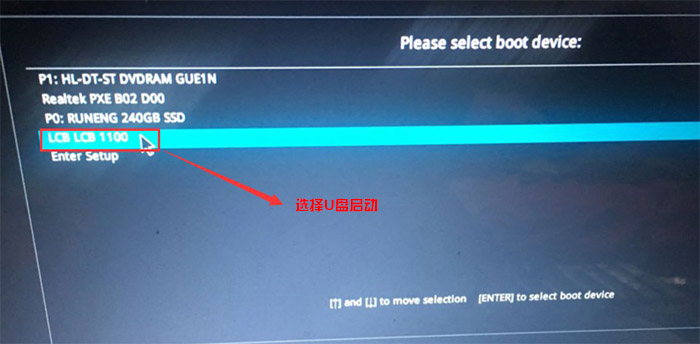
以上就是华硕 U4100UQ设置U盘启动的方法,大家可以按以上方法尝试一下。

联想小新7000怎么设置uefi和legacy两种不同引导模式U盘启动联想小新 潮7000是一款14英寸搭配酷睿7代处理器的笔记本。有很多网友问联想联想小新 潮7000怎么设置U盘启动呢,刚买来笔记本重装系统发现找不到我制作好的U盘启动,联想2016年后出来的笔记本默认都是uefi引导的,该笔记本是2017年发布的,有些U盘启动制作工具只支持legacy传统模式,所以...

戴尔XPS笔记本怎么进入bios设置u盘启动戴尔XPS是一款15.6英寸商用办公笔记本,该机型采用 Intel 酷睿第七代处理器。预装win10的机型默认是UEFI引导,直接可以通过快捷键方式U盘启动,如果要安装win7就要leacy传统模式引导U盘启动进入安装win7系统,最近有些网友问,为什么我制作的U盘启动通过快捷方式引导看不到U盘,这...